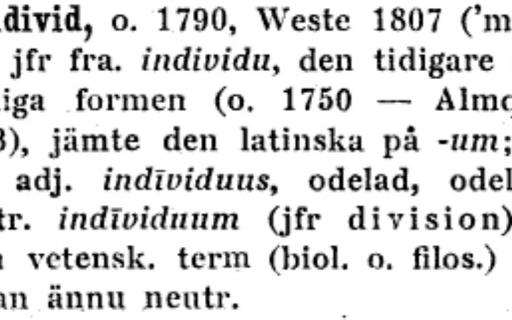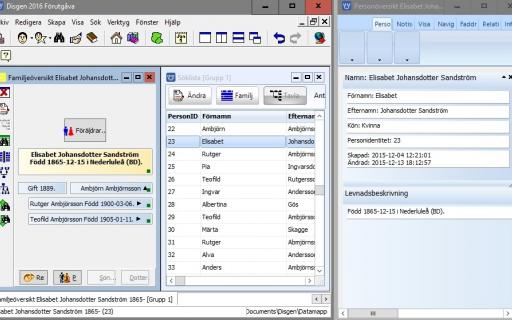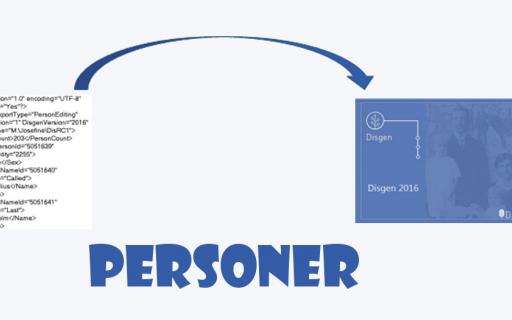Till och med Disgen 2018.
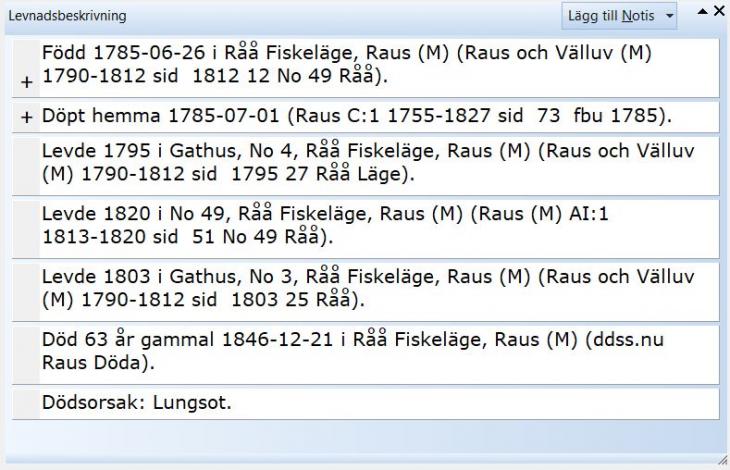
Guiden gäller till och med Disgen 2018. Guide för Disgen 2019 hittar du här.
I levnadsbeskrivningen samlar du alla möjliga typer av information om personen. Det är händelsenotiser som beskriver något som hände vid en viss tidpunkt. Det är berättelser skrivna som text. Det kan bli många notiser som snabbt fyller ytan för levnadsbeskrivning.
Namnfältet i panelens överdel
I namnfältet finns en knapp för att starta funktionen Lägg till notis. Den beskrivs i guiden Notiser.
Ytan med vita fält
Varje notis du lagt in visas i ett vitt fält. Där ser du det mesta av det du registrerat i notisen. Men inte allt. I början på fältet finns en grå yta. I den kan det finnas ett plustecken som talar om att det finns något skrivet i anteckningar eller fotnoter i den notisen. Det grå fältet används också som ”handtag” för att dra en notis till en annan plats.
Det är vanligt att det blir så många notiser i levnadsbeskrivningen att allt inte kan visas. Då kommer det upp en rullningslist till höger med vars hjälp du kan få flytta dig fram till en viss notis.
I menybaren finns en knapp under fliken Visa så heter Visa första delen av notistexten. Den påverka de flesta panelerna. När man trycker på den minskas visningen av varje notis till en rad. Notiser som tar större plats än en rad får en svart ram runt sig.
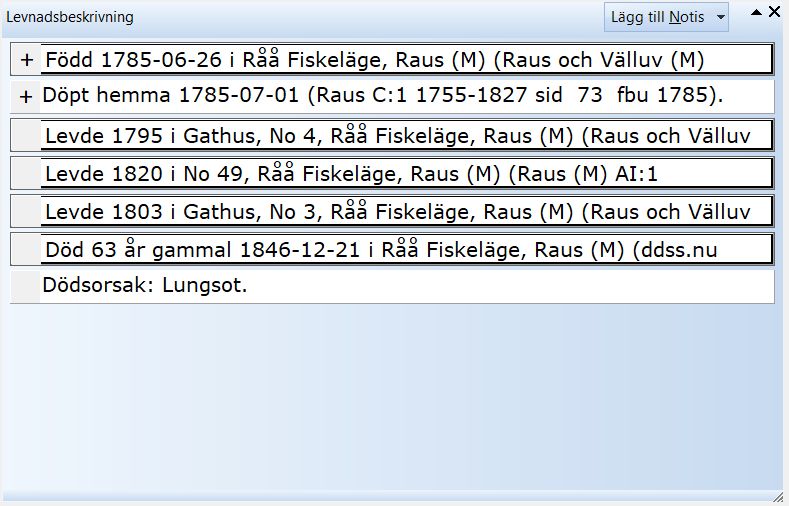
Exemplet överst på sidan, minskas ner till det här. Du behöver inte använda knappen som nu heter Visa hela notistexten för att kunna se vad som är dolt. Håll muspekaren i underkant av den notis du vill se mera av så visas en lite stående pil med spets i båda ändar. Då klickar du, håller fast och drar neråt så blir ytan för notisen större. Den svarta ramen runt notisen berättar att där finns mer att se. Läs mer om det här i guiden Paneler.
Om du vill öppna notisen, dubbelklickar du på den.
Lägger du till en notis så hamnar den sist om du inte har markerat en notis du vill den ska läggas efter.
Funktioner i menybaren för personöversikten

Fliken Notiser innehåller fyra grupper av snabbknappar. Totalt finns 17 olika notistyper att välja bland.
- I gruppen Födelse finns Född och Döpt.
- I gruppen Död finns Död, Begravd och Dödsorsak.
- I gruppen Levnad finns Yrke, Levde, Flyttade, Inflyttad, Utflyttad och Adress.
- I gruppen Noteringar finns Text, Extra text, Bild, Referens, Special och Oforskat.
Knapparna finns också som val när du trycker på Lägg till notis i panelens namnfält.
Högerklickmenyn
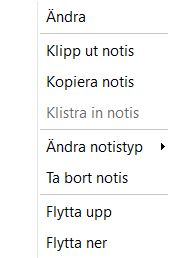
Notiser går att ändra, flytta upp och ned, kopiera, ta bort, ändra notistyp, klippa ut och klistra in. Du markerar notisen, som du önskar förändra. Välj sedan någon av funktionerna.
Ändra notistyp
Valet Ändra notistyp är användbart när du av misstag fått fel notistyp. Du behöver inte gå den långa vägen att ta bort och sen lägga upp den rätta notistypen.
Markera notisen. Högerklicka och välj Ändra notistyp.
Valen du får upp styrs av vilken notistyp det är du vill ändra.
Händelsenotiser med ett datumfält i sig kan bara ändras till andra händelsenotiser. Textnotiser kan bara ändras till andra textnotiser.
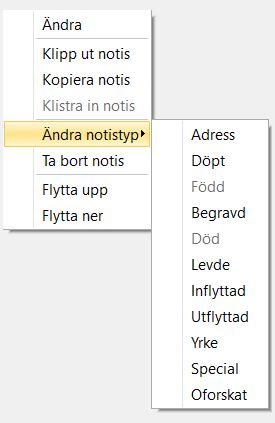
Här är det en händelsenotis som markerats.
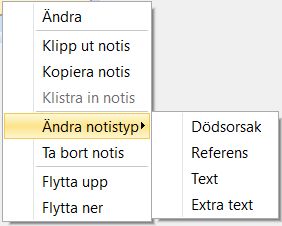
Här är det en textnotis som markerats.
Tangentbordskommandon
Följande varianter finns för att skapa en ny notis.
- Alt + n – fäller ut listan med notiser att välja bland. Notisnamnen som visas har en understruken bokstav. Skriver man den bokstaven så väljs den notisen.
- Ctrl +n – Fäller ut samma lista men ger inte stödet med understruken bokstav.
- F2 – Fäller ut samma lista men ger inte heller stödet med understruken bokstav.
Bokstäverna är. f = Född, p = Döpt, d= död, g= Begravd, k = Dödsorsak,
y = Yrke, l = Levde, e = Flyttade, i = Inflyttad, u = Utflyttad, a = Adress,
t = Text, x = Extra text, b = Bild, r = Referens, s = Special och o = Oforskat.
Flytta notiser
- Markera notisen och tryck Ctrl + Pil upp eller Ctrl + Pil ner.
- Markera notisen och tryck Ctrl+X för att klippa ut den. Markera sen den notis den ska läggas in efter och tryck Ctrl-V för att klistra in den.
Kopiera notis
- Markera notisen och tryck Ctrl-C.
Öppna en notis för att ändra
- Markera notisen och tryck mellanslag
Vandra mellan notisfälten
- Är panelen aktiv så använder du tangentbordets pilar för att förflytta dig. Notiserna blir aktiva och gula allteftersom du stannar på dem.
Ta bort en notis
- Markera den och tryck på Delete.